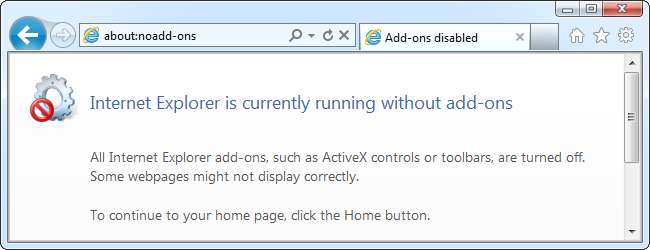
यदि Internet Explorer क्रैश हो रहा है और जल रहा है, तो संभवत: आपकी समस्या छोटी-मोटी ब्राउज़र ऐड-ऑन के साथ है। हालाँकि, Internet Explorer क्रैश में हार्डवेयर रेंडरिंग के साथ असंगतता और संभावित मैलवेयर सहित कई अन्य कारण हो सकते हैं।
हमने इसके तरीकों को भी कवर किया है Google Chrome के साथ समस्या निवारण क्रैश तथा फ़ायरफ़ॉक्स के साथ मुद्दों । चरण प्रत्येक ब्राउज़र के लिए उल्लेखनीय रूप से समान हैं, हालांकि आप उन्हें प्रदर्शन करने के बारे में कैसे ब्राउज़रों के बीच बेतहाशा भिन्न होते हैं।
ऐड-ऑन के बिना इंटरनेट एक्सप्लोरर चलाएं
आम तौर पर दुर्घटनाएं छोटी गाड़ी टूलबार या अन्य ब्राउज़र ऐड-ऑन के कारण होती हैं। ऐड-ऑन के बिना इंटरनेट एक्सप्लोरर चलाकर अगर ऐड-ऑन की समस्या है तो आप जांच सकते हैं।
ऐसा करने के लिए, स्टार्ट मेन्यू खोलें और ऑल प्रोग्राम्स> एक्सेसरीज़> सिस्टम टूल्स> इंटरनेट एक्सप्लोरर (नो ऐड-ऑन) शॉर्टकट लॉन्च करें।
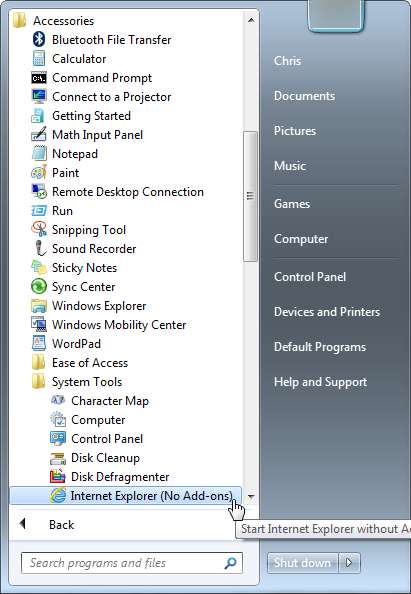
विंडोज 8 पर, विंडोज की दबाएं, टाइप करें iexplore.exe -extoff प्रारंभ स्क्रीन पर, और Enter दबाएँ।
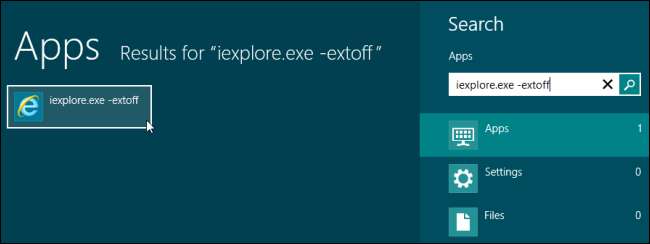
बिना किसी ऐड-ऑन को लोड किए बिना इंटरनेट एक्सप्लोरर खुल जाएगा। ऐड-ऑन के बिना इसका उपयोग करने का प्रयास करें - यदि कोई क्रैश नहीं होता है, तो छोटी गाड़ी ऐड-ऑन क्रैश का कारण बन रही है। यदि क्रैश होता रहता है, तो आपको एक और समस्या है।
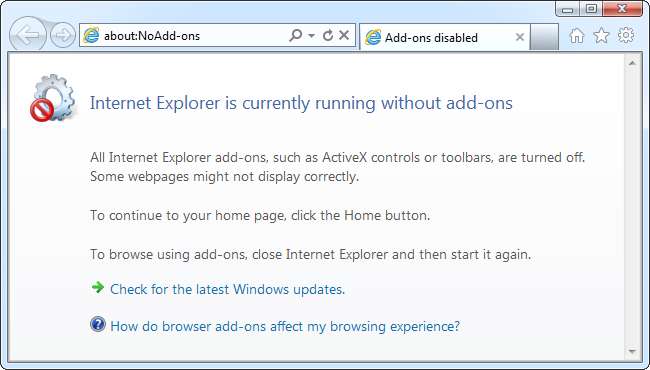
ब्राउज़र ऐड-ऑन को अक्षम करें
अगर कोई ब्राउज़र ऐड-ऑन के साथ इंटरनेट एक्सप्लोरर को चलाने से आपकी समस्या ठीक हो जाती है, तो आप समस्या के कारण को पहचानने के लिए एक-एक करके ऐड-ऑन को अक्षम कर सकते हैं। गियर मेनू पर क्लिक करें और ऐड-ऑन विंडो प्रबंधित करने के लिए ऐड-ऑन प्रबंधित करें चुनें।
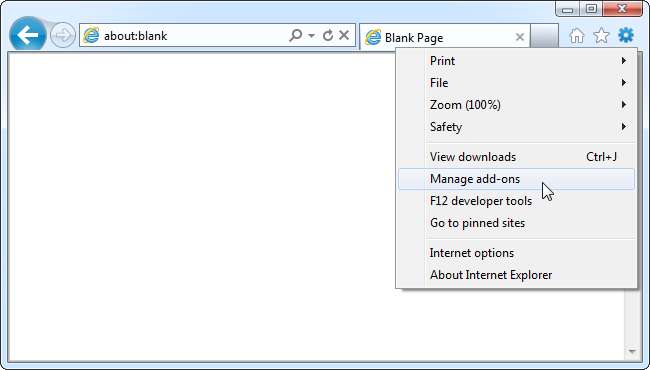
टूलबार और एक्सटेंशन श्रेणी में एक ऐड-ऑन चुनें और इसे अक्षम करने के लिए अक्षम करें बटन पर क्लिक करें। ऐड-ऑन को एक-एक करके अक्षम करें - या उन सभी को अक्षम करें और उन्हें एक-एक करके सक्षम करें - जब तक कि आप समस्या पैदा करने वाले ऐड-ऑन की पहचान नहीं करते हैं।
यदि आपको ऐड-ऑन की आवश्यकता नहीं है, तो उन्हें अक्षम छोड़ने के लिए स्वतंत्र महसूस करें।
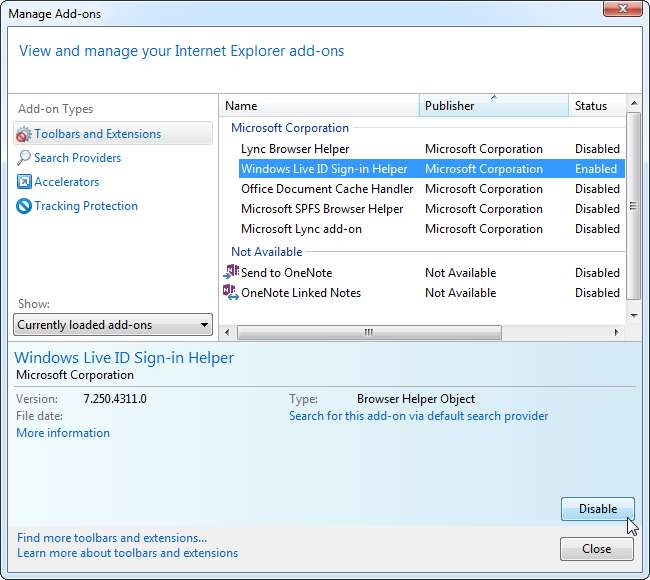
Internet Explorer सेटिंग्स रीसेट करें
आप इंटरनेट एक्सप्लोरर ब्राउज़र सेटिंग्स को डिफॉल्ट्स पर रीसेट कर सकते हैं, जो विभिन्न ब्राउज़र समस्याओं को हल करने में मदद कर सकता है। सबसे पहले, गियर मेनू से इंटरनेट विकल्प विंडो खोलें।
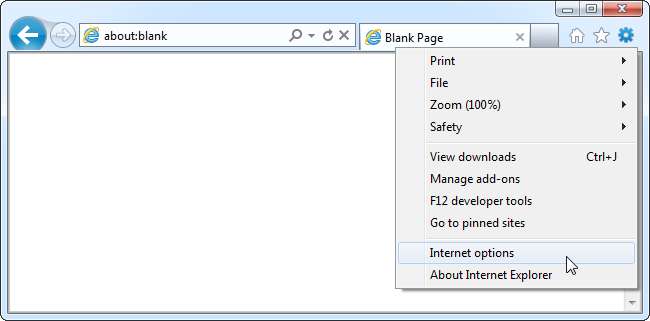
उन्नत टैब का चयन करें और अपनी ब्राउज़र सेटिंग्स को रीसेट करने के लिए रीसेट बटन पर क्लिक करें।
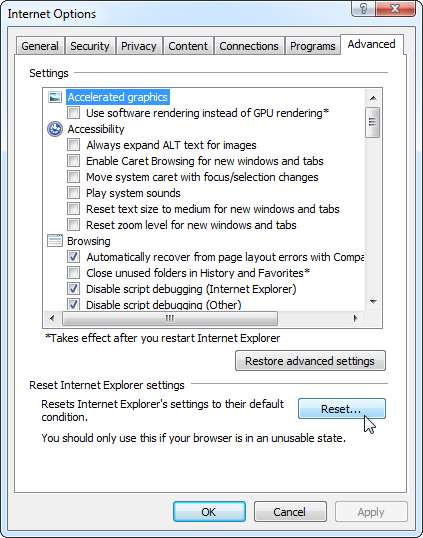
आपके पास यह देखने की क्षमता होगी कि पुष्टि करने से पहले कौन सी सेटिंग्स को रीसेट किया जाएगा। आप अपनी व्यक्तिगत सेटिंग भी हटा सकते हैं, हालांकि यह आवश्यक नहीं होना चाहिए।
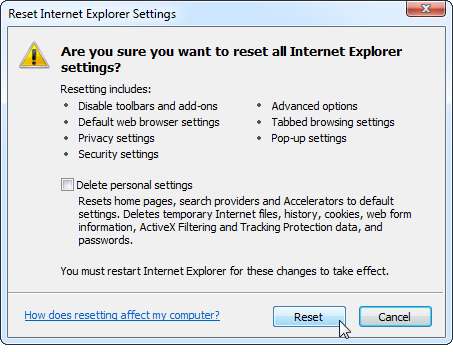
सॉफ्टवेयर रेंडरिंग का उपयोग करें
अन्य ब्राउज़रों की तरह, इंटरनेट एक्सप्लोरर 9 और बाद के संस्करण वेब पेज रेंडरिंग में तेजी लाने के लिए आपके कंप्यूटर के ग्राफिक्स हार्डवेयर का उपयोग करते हैं। यह कभी-कभी कुछ ग्राफिक्स हार्डवेयर और ग्राफिक्स ड्राइवरों के साथ समस्या पैदा कर सकता है।
आप देख सकते हैं कि क्या यह हार्डवेयर त्वरण को अक्षम करके समस्या पैदा कर रहा है। सबसे पहले, इंटरनेट विकल्प विंडो खोलें।
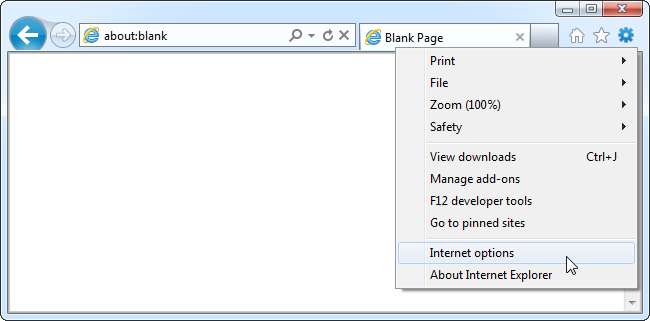
उन्नत टैब पर क्लिक करें और त्वरित ग्राफिक्स के तहत "GPU प्रतिपादन के बजाय सॉफ्टवेयर का उपयोग करें" विकल्प को सक्षम करें। इस सेटिंग को बदलने के बाद आपको IE को पुनरारंभ करना होगा।

यदि सॉफ़्टवेयर रेंडरिंग को सक्रिय करने के बाद क्रैश जारी रहता है, तो आपको संभवतः इस विकल्प को अक्षम करना चाहिए। यह मानते हुए कि यह ठीक से काम करता है - और यह कंप्यूटर के विशाल बहुमत पर करता है - GPU प्रतिपादन चीजों को गति देने में मदद करता है।
मैलवेयर के लिए स्कैन करें
मैलवेयर कई प्रकार के अनुप्रयोगों को क्रैश करने का कारण बन सकते हैं, विशेष रूप से इंटरनेट एक्सप्लोरर जैसे वेब ब्राउज़र। यदि आपका ब्राउज़र बार-बार दुर्घटनाग्रस्त हो रहा है, तो अपने कंप्यूटर को स्कैन करना सुनिश्चित करें एंटीवायरस सॉफ्टवेयर पसंद माइक्रोसॉफ्ट सुरक्षा अनिवार्य । आप भी करना चाह सकते हैं दूसरे एंटीवायरस प्रोग्राम से दूसरी राय लें यदि आपके पास पहले से एंटीवायरस सॉफ़्टवेयर स्थापित है।

अद्यतनों को स्थापित करें
इंटरनेट अपडेट और विंडोज अपडेट से विंडोज के लिए नवीनतम अपडेट इंस्टॉल करें - यह कुछ क्रैश को ठीक कर सकता है। आप फायरवॉल और एंटीवायरस प्रोग्राम जैसे इंटरनेट सुरक्षा अनुप्रयोगों को अपडेट करके क्रैश को हल करने में सक्षम हो सकते हैं। यदि हार्डवेयर त्वरण समस्या पैदा कर रहा था, तो आप ठीक से GPU प्रतिपादन कार्य करने में सक्षम हो सकते हैं अपने कंप्यूटर के ग्राफिक्स ड्राइवरों को अपडेट करना .
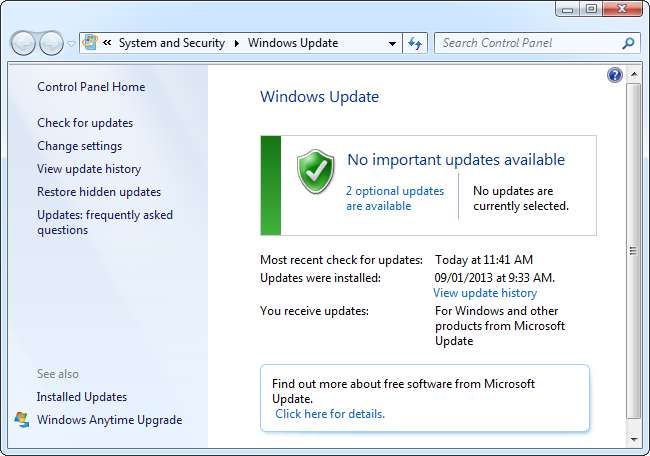
Microsoft भी प्रदान करता है इंटरनेट एक्सप्लोरर "इसे ठीक करें" समस्या निवारक कि आप इंटरनेट एक्सप्लोरर के साथ समस्याओं को ठीक करने का प्रयास कर सकते हैं।







